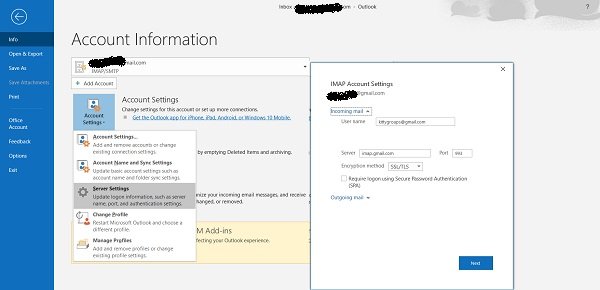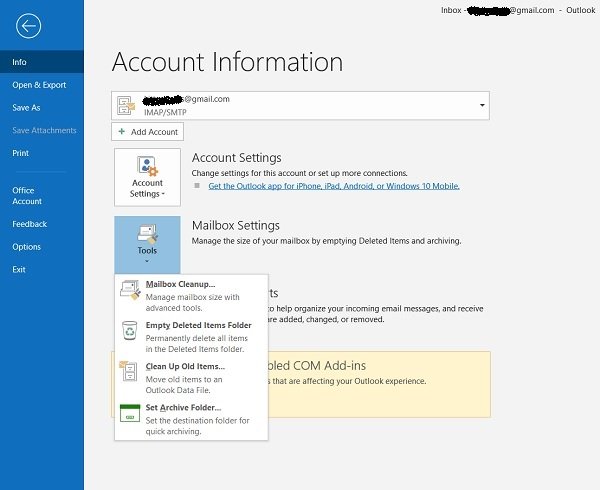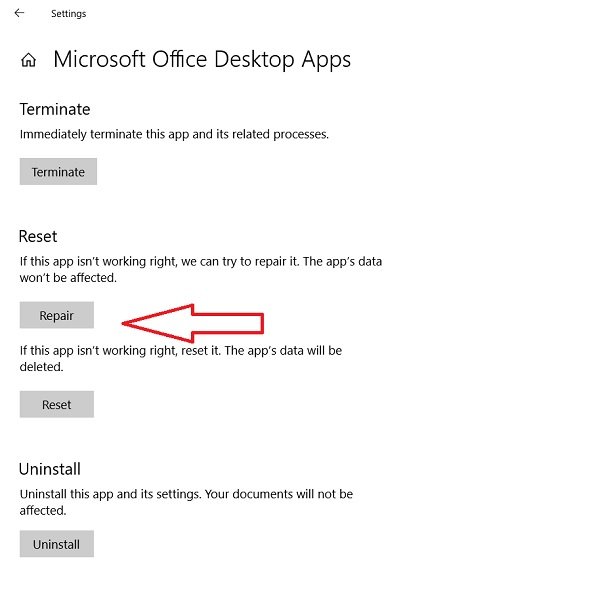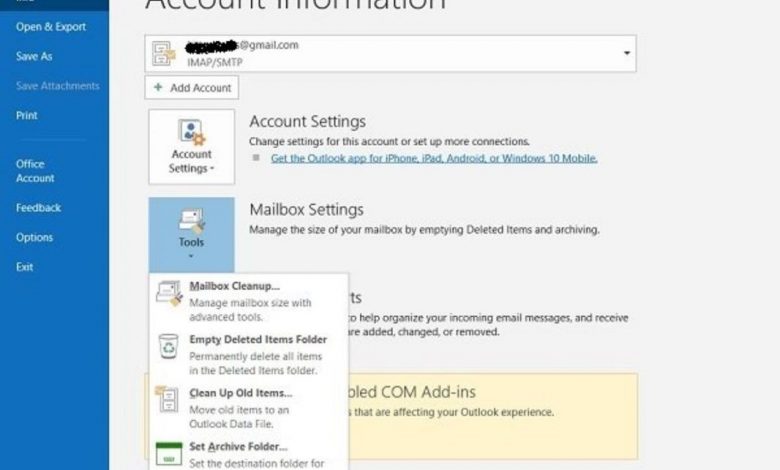
Вы не можете отправить электронное письмо через Microsoft Перспективы ? Затем вы можете увидеть сообщение с кодом ошибки 17884. К сожалению, этот сбой встречается гораздо чаще, чем хотелось бы. Тогда знайте, что эта статья для вас. Мы покажем вам, как можно избавиться Ошибка Outlook 17884 быстро и легко.
Конечно, первое, что нужно иметь в виду в таких случаях, — это то, что Outlook — один из самых популярных почтовых клиентов в мире. Это заставляет нас знать несколько простых советов, с помощью которых мы можем как можно быстрее избавиться от некоторых недостатков, которые он представляет.
Почти всегда эта ошибка Outlook 17884 напрямую связана с невозможностью отправлять электронные письма. Когда мы хотим, чтобы их получил кто-то другой, мы обнаруживаем, что они застревают в папке «Исходящие». К счастью, есть руководства, которые могут нам помочь.
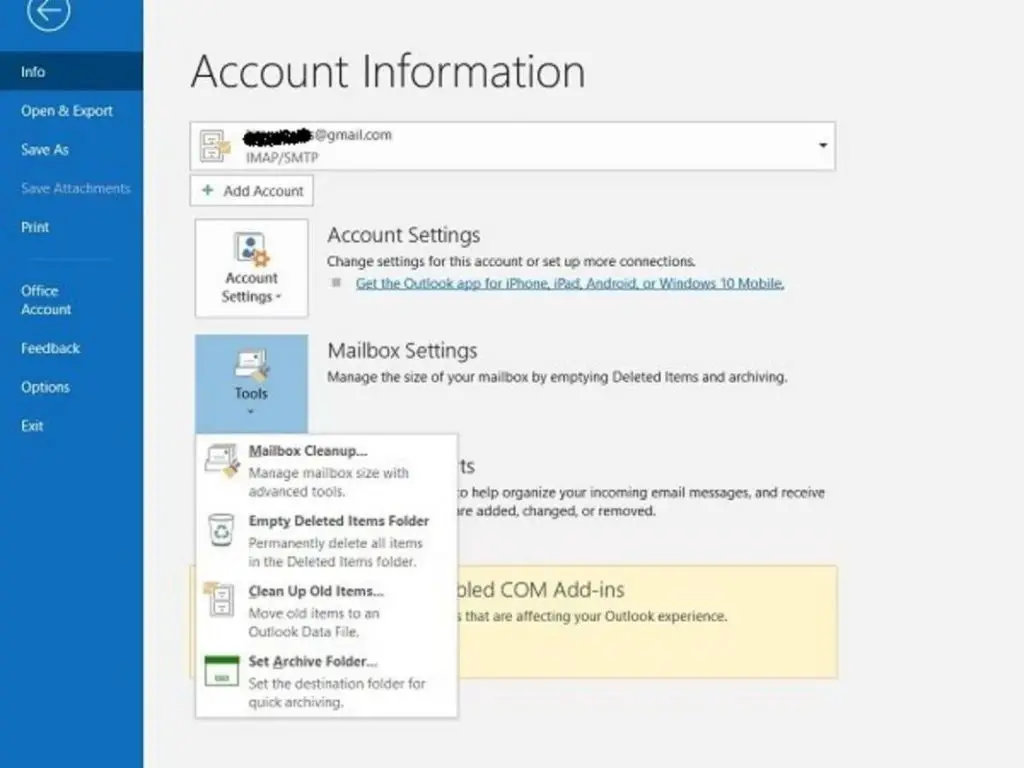
Плохая связь
В хорошем проценте подобных случаев причиной этой ошибки будет плохое качество связи. Периодическое подключение к Интернету может автоматически отключить вашу учетную запись Outlook. В результате электронные письма застревают в папке «Исходящие».
Само собой разумеется, что вы должны проверить свое интернет-соединение и, возможно, перезапустить его.
Большие насадки
Электронное письмо с большими вложениями, почти на пределе разрешений, также может иметь трудности с выходом из вашей учетной записи. Имейте в виду, что Outlook может отправлять вложения размером до 20 МБ независимо от того, какая у нас версия.
Вот руководство для уменьшить размер вложение Outlook.
Спам в изобилии
На форумах и в социальных сетях некоторые пользователи сообщают о проблемах с отправкой электронных писем, когда их почтовый ящик заполнен. И не потому, что это происходит с ними с желаемыми письмами, а скорее со спамом или спамом. Поэтому мы рекомендуем вам удалить все возможные спам-сообщения и проверить, не имеет ли к этому какое-либо отношение ошибка 17884.
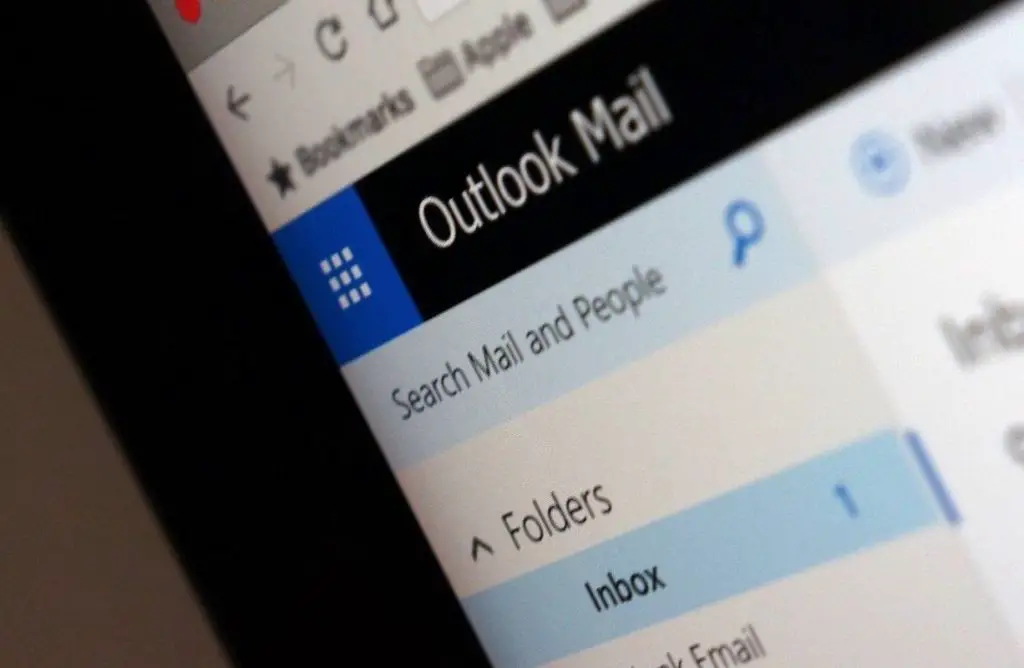
Превышен дневной лимит
Ради логики, вы, наверное, не знаете. Но Outlook имеет очень специфические ограничения, чтобы избежать как спама, так и краха серверов. Некоторые из наиболее распространенных — это ограничение на 300 писем в день, 30 писем в минуту и до 100 получателей на одно электронное письмо.
Если вы считаете, что достигли предела, подождите немного, прежде чем продолжить.
Неправильный адрес электронной почты
Хотя это очень простая человеческая ошибка, она также повторяется очень часто. Поэтому мы рекомендуем вам посмотреть на отправителя, которому вы отправляете электронное письмо. Особенно, если вы обращаетесь к нему впервые. Иногда прописная буква выглядит как строчная или наоборот. Также может быть точка, которая выглядит как запятая и так далее. Проверьте это.
Устаревшая версия Outlook
Конечная причина этого сбоя может заключаться в том, что ваша версия Outlook слишком устарела. Если вы постоянно получаете сообщения с просьбой обновить сервис, вам лучше потратить на это несколько минут. Не только по функциональности, но и по соображениям безопасности.
Удалось ли вам решить эту ошибку Outlook 17884 с помощью этих советов?
Не можете отправить электронное письмо через Microsoft Outlook? Если ваша электронная почта застряла в папке «Исходящие» с кодом ошибки 17884, то этот пост для вас. Outlook — один из самых популярных почтовых клиентов, используемых во всем мире, и эта ошибка возникает, когда ваша учетная запись Outlook автоматически отключается, а отправленные вами электронные письма застревают в папке «Исходящие». Даже перезапуск приложения здесь не помогает, письмо остается в папке «Исходящие».
В Outlook произошла неизвестная ошибка. Код ошибки Outlook 17884, невозможно отправить почту.
Давайте проверим, что вызывает этот код ошибки Outlook 17884 и как мы можем ее исправить.
У этой ошибки может быть много разных причин, в том числе:
- Плохая связь
- Большие вложения электронной почты.
- Проблема с сервером Exchange
- Нежелательные письма
- Дневной лимит
- Неверный адрес электронной почты
- Устаревшая версия Outlook
В Outlook произошла неизвестная ошибка
Как исправить ошибку Outlook 17884
1]Плохое подключение
Самая распространенная ошибка — плохое подключение. Прерывистое подключение к Интернету может автоматически отключить учетную запись Outlook, и ваши электронные письма застрянут в папке «Исходящие». В таком случае проверьте подключение к Интернету, перезапустите Outlook и попробуйте отправить электронное письмо еще раз. В большинстве случаев это работает.
2]Большие вложения
Электронное письмо с большими вложениями также может не пройти. В Outlook вы можете отправить вложение размером не более 20 МБ, и это действительно для всех версий. Ваше электронное письмо не будет доставлено, если оно превышает разрешенный лимит вложений, и может застрять в папке «Исходящие» с ошибкой 17884.
3]Проблема с сервером Exchange.
Проверьте правильность имени сервера исходящей почты (SMTP). Чтобы проверить или изменить настройки SMTP, перейдите в свою учетную запись, нажмите «Настройки сервера».
4]Нежелательная электронная почта
Вы не сможете отправлять или получать электронные письма, если ваш почтовый ящик заполнен. Удалите ненужные электронные письма, очистите ящик для спама и корзины, чтобы освободить место, и попробуйте отправить письмо, застрявшее в папке «Исходящие».
5]Суточный лимит
Возможно, вы исчерпали дневной лимит. Outlook имеет ограничение на отправку 300 писем в день, 30 писем в минуту и до 100 получателей на одно электронное письмо. Это сделано для того, чтобы избежать рассылки спама по электронной почте. Убедитесь, что вы уже достигли лимита, в таком случае напишите письмо и отправьте его на следующий день.
Связанное чтение: Электронная почта в Outlook не синхронизируется в Windows 10.
6]Неверный адрес электронной почты
Это очень основная ошибка и очень распространенная ошибка. Убедитесь, что вы указали адрес электронной почты получателя, даже маленькая запятая вместо точки не пропустит вашу электронную почту.
7]Восстановить приложения Office
Перейдите в «Настройки» вашего ПК «Приложения и функции» и введите «Офис» в строке поиска. Щелкните Microsoft Office и перейдите на вкладку «Дополнительные настройки». Нажмите «Восстановить» и перезапустите Outlook. Это может решить вашу проблему, и вы сможете отправлять электронные письма, застрявшие в вашем почтовом ящике.
8]Устаревшая версия Outlook
Если ни одно из вышеперечисленных исправлений не помогло, удалите приложение Outlook и установите его снова, возможно, вы используете устаревшую версию Outlook.
Вышеупомянутые исправления, возможно, решат вашу ошибку Outlook 17884, и вы сможете снова отправлять электронные письма. Сообщите нам, если он по-прежнему не работает для вас.
Вы не можете отправить электронное письмо через Microsoft Перспективы ? Затем вы можете увидеть сообщение с кодом ошибки 17884. К сожалению, этот сбой встречается гораздо чаще, чем хотелось бы. Тогда знайте, что эта статья для вас. Мы покажем вам, как можно избавиться Ошибка Outlook 17884 быстро и легко.
Конечно, первое, что нужно иметь в виду в таких случаях, — это то, что Outlook — один из самых популярных почтовых клиентов в мире. Это заставляет нас знать несколько простых советов, с помощью которых мы можем как можно быстрее избавиться от некоторых недостатков, которые он представляет.
Почти всегда эта ошибка Outlook 17884 напрямую связана с невозможностью отправлять электронные письма. Когда мы хотим, чтобы их получил кто-то другой, мы обнаруживаем, что они застревают в папке «Исходящие». К счастью, есть руководства, которые могут нам помочь.

Плохая связь
В хорошем проценте подобных случаев причиной этой ошибки будет плохое качество связи. Периодическое подключение к Интернету может автоматически отключить вашу учетную запись Outlook. В результате электронные письма застревают в папке «Исходящие».
Само собой разумеется, что вы должны проверить свое интернет-соединение и, возможно, перезапустить его.
Большие насадки
Электронное письмо с большими вложениями, почти на пределе разрешений, также может иметь трудности с выходом из вашей учетной записи. Имейте в виду, что Outlook может отправлять вложения размером до 20 МБ независимо от того, какая у нас версия.
Вот руководство для уменьшить размер вложение Outlook.
Спам в изобилии
На форумах и в социальных сетях некоторые пользователи сообщают о проблемах с отправкой электронных писем, когда их почтовый ящик заполнен. И не потому, что это происходит с ними с желаемыми письмами, а скорее со спамом или спамом. Поэтому мы рекомендуем вам удалить все возможные спам-сообщения и проверить, не имеет ли к этому какое-либо отношение ошибка 17884.
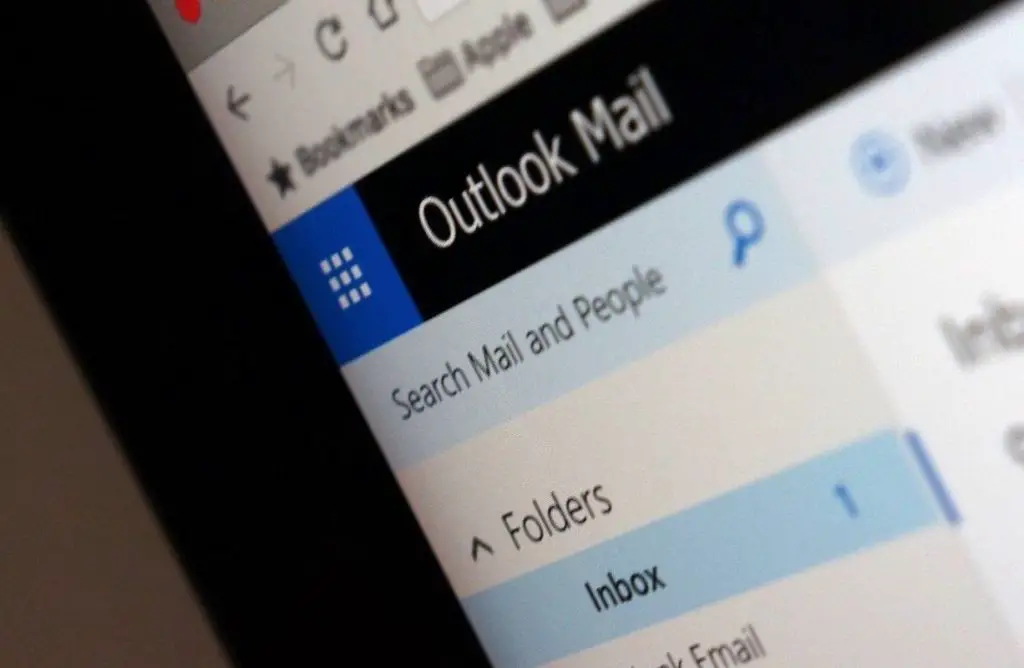
Превышен дневной лимит
Ради логики, вы, наверное, не знаете. Но Outlook имеет очень специфические ограничения, чтобы избежать как спама, так и краха серверов. Некоторые из наиболее распространенных — это ограничение на 300 писем в день, 30 писем в минуту и до 100 получателей на одно электронное письмо.
Если вы считаете, что достигли предела, подождите немного, прежде чем продолжить.
Неправильный адрес электронной почты
Хотя это очень простая человеческая ошибка, она также повторяется очень часто. Поэтому мы рекомендуем вам посмотреть на отправителя, которому вы отправляете электронное письмо. Особенно, если вы обращаетесь к нему впервые. Иногда прописная буква выглядит как строчная или наоборот. Также может быть точка, которая выглядит как запятая и так далее. Проверьте это.
Устаревшая версия Outlook
Конечная причина этого сбоя может заключаться в том, что ваша версия Outlook слишком устарела. Если вы постоянно получаете сообщения с просьбой обновить сервис, вам лучше потратить на это несколько минут. Не только по функциональности, но и по соображениям безопасности.
Удалось ли вам решить эту ошибку Outlook 17884 с помощью этих советов?
Не можете отправить электронное письмо через Microsoft Outlook? Если ваша электронная почта застряла в папке «Исходящие» с кодом ошибки 17884, то этот пост для вас. Outlook — один из самых популярных почтовых клиентов, используемых во всем мире, и эта ошибка возникает, когда ваша учетная запись Outlook автоматически отключается, а отправленные вами электронные письма застревают в папке «Исходящие». Даже перезапуск приложения здесь не помогает, письмо остается в папке «Исходящие».
В Outlook произошла неизвестная ошибка. Код ошибки Outlook 17884, почта не может быть отправлена.
Давайте проверим, что вызывает этот код ошибки Outlook 17884 и как мы можем ее исправить.
У этой ошибки может быть много разных причин, в том числе:
- Плохая связь
- Большие вложения электронной почты.
- Проблема с сервером Exchange
- Нежелательные письма
- Суточный лимит
- Неверный адрес электронной почты
- Устаревшая версия Outlook
В Outlook произошла неизвестная ошибка
Как исправить ошибку Outlook 17884
1]Плохое подключение
Самая распространенная ошибка — плохое подключение. Прерывистое подключение к Интернету может автоматически отключить учетную запись Outlook, и ваши электронные письма застрянут в папке «Исходящие». В таком случае проверьте подключение к Интернету, перезапустите Outlook и попробуйте отправить электронное письмо еще раз. В большинстве случаев это работает.
2]Большие вложения
Электронное письмо с большими вложениями также может не пройти. В Outlook вы можете отправить вложение размером не более 20 МБ, и это действительно для всех версий. Ваше электронное письмо не будет доставлено, если оно превышает разрешенный лимит вложений, и может застрять в папке «Исходящие» с сообщением об ошибке 17884.
3]Проблема с сервером Exchange.
Проверьте правильность имени сервера исходящей почты (SMTP). Чтобы проверить или изменить настройки SMTP, перейдите в свою учетную запись, нажмите «Настройки сервера».
4]Нежелательная электронная почта
Вы не сможете отправлять или получать электронные письма, если ваш почтовый ящик заполнен. Удалите ненужные электронные письма, очистите ящик для спама и корзины, чтобы освободить место, и попробуйте отправить письмо, застрявшее в папке «Исходящие».
5]Суточный лимит
Возможно, вы исчерпали дневной лимит. Outlook имеет ограничение на отправку 300 писем в день, 30 писем в минуту и до 100 получателей на одно электронное письмо. Это сделано для того, чтобы избежать рассылки спама по электронной почте. Убедитесь, что вы уже достигли лимита, в таком случае напишите письмо и отправьте его на следующий день.
Связанное чтение: электронная почта в Outlook не синхронизируется в Windows 10.
6]Неверный адрес электронной почты
Это очень основная ошибка и очень распространенная ошибка. Убедитесь, что вы указали адрес электронной почты получателя, даже маленькая запятая вместо точки не пропустит вашу электронную почту.
7]Восстановление приложений Office
Перейдите в «Настройки» вашего ПК «Приложения и функции» и введите «Офис» в строке поиска. Щелкните Microsoft Office и перейдите на вкладку «Дополнительные настройки». Нажмите «Восстановить» и перезапустите Outlook. Это может решить вашу проблему, и вы сможете отправлять электронные письма, застрявшие в вашем почтовом ящике.
8]Устаревшая версия Outlook
Если ни одно из вышеперечисленных исправлений не помогло, удалите приложение Outlook и установите его снова, возможно, вы используете устаревшую версию Outlook.
Вышеупомянутые исправления, возможно, решат вашу ошибку Outlook 17884, и вы сможете снова отправлять электронные письма. Сообщите нам, если он по-прежнему не работает для вас.
.
Не можете отправить электронное письмо через Microsoft Outlook? Если ваша электронная почта застряла в папке «Исходящие» с кодом ошибки 17884, то этот пост для вас. Outlook – один из самых популярных почтовых клиентов, используемых во всем мире, и эта ошибка возникает, когда ваша учетная запись Outlook автоматически отключается, а отправленные вами электронные письма застревают в папке «Исходящие». Даже перезапуск приложения здесь не помогает, письмо остается в папке «Исходящие».
В Outlook произошла неизвестная ошибка. Код ошибки Outlook 17884, невозможно отправить почту.
Давайте проверим, что вызывает этот код ошибки Outlook 17884 и как мы можем ее исправить.
У этой ошибки может быть много разных причин, в том числе:
В Outlook произошла неизвестная ошибка
Как исправить ошибку Outlook 17884
1]Плохое подключение
Самая распространенная ошибка – плохое подключение. Прерывистое подключение к Интернету может автоматически отключить учетную запись Outlook, и ваши электронные письма застрянут в папке «Исходящие». В таком случае проверьте подключение к Интернету, перезапустите Outlook и попробуйте отправить электронное письмо еще раз. В большинстве случаев это работает.
2]Большие вложения
Электронное письмо с большими вложениями также может не пройти. В Outlook вы можете отправить вложение размером не более 20 МБ, и это действительно для всех версий. Ваше электронное письмо не будет доставлено, если оно превышает разрешенный лимит вложений, и может застрять в папке «Исходящие» с ошибкой 17884.
3]Проблема с сервером Exchange.
Проверьте правильность имени сервера исходящей почты (SMTP). Чтобы проверить или изменить настройки SMTP, перейдите в свою учетную запись, нажмите «Настройки сервера».
4]Нежелательная электронная почта
Вы не сможете отправлять или получать электронные письма, если ваш почтовый ящик заполнен. Удалите ненужные электронные письма, очистите ящик для спама и корзины, чтобы освободить место, и попробуйте отправить письмо, застрявшее в папке «Исходящие».
5]Суточный лимит
Возможно, вы исчерпали дневной лимит. Outlook имеет ограничение на отправку 300 писем в день, 30 писем в минуту и до 100 получателей на одно электронное письмо. Это сделано для того, чтобы избежать рассылки спама по электронной почте. Убедитесь, что вы уже достигли лимита, в таком случае напишите письмо и отправьте его на следующий день.
Связанное чтение: Электронная почта в Outlook не синхронизируется в Windows 10.
6]Неверный адрес электронной почты
Это очень основная ошибка и очень распространенная ошибка. Убедитесь, что вы указали адрес электронной почты получателя, даже маленькая запятая вместо точки не пропустит вашу электронную почту.
7]Восстановить приложения Office
Перейдите в «Настройки» вашего ПК «Приложения и функции» и введите «Офис» в строке поиска. Щелкните Microsoft Office и перейдите на вкладку «Дополнительные настройки». Нажмите «Восстановить» и перезапустите Outlook. Это может решить вашу проблему, и вы сможете отправлять электронные письма, застрявшие в вашем почтовом ящике.
8]Устаревшая версия Outlook
Если ни одно из вышеперечисленных исправлений не помогло, удалите приложение Outlook и установите его снова, возможно, вы используете устаревшую версию Outlook.
Вышеупомянутые исправления, возможно, решат вашу ошибку Outlook 17884, и вы сможете снова отправлять электронные письма. Сообщите нам, если он по-прежнему не работает для вас.
Рсправить ошибку Outlook СЃ файлом OST, который РЅРµ обновляется должным образом
Однако иногда вы сталкиваетесь Проблемы с синхронизацией Outlook из-за плохого сетевого подключения, простоя сервера Exchange, неправильных настроек профиля Outlook или повреждения OST. При попытке синхронизировать файл автономной папки (OST) с сервером Exchange может появиться сообщение об ошибке, которое может напоминать следующее:
Не удается запустить Microsoft Outlook. Не удается открыть окно Outlook. Набор папок не открывается. Файл c: Users AppData Local Microsoft Outlook не является файлом данных Outlook (ost).
Как проверить проблемы с синхронизацией Outlook?
Если статистика устарела, значит, вы столкнулись с проблемой Outlook OST не обновляется.
Как исправить проблему «Outlook OST не обновляется должным образом»?
«OST-файл РЅРµ обновляется”Проблема обычно возникает РёР·-Р·Р° поврежденного файла OST или неправильного профиля Рё настроек Outlook. Р’С‹ можете следовать данным решениям, чтобы решить проблему.
Решение №1: Восстановить OST
Если вы столкнулись с Проблемы с синхронизацией Outlook из-за поврежденного или поврежденного файла OST вы можете использовать встроенный в Outlook инструмент восстановления папки «Входящие», также называемый ScanPST. exe, для восстановления файла. Для этого выполните следующие действия:
Для Outlook 2007 и 2003
Решение №2: проверьте настройки профиля
Решение № 3: воссоздать OST
Если вы не можете отремонтировать OST или Outlook OST не обновляется проблема даже после изменения настроек профиля, вы можете воссоздать OST. Поскольку OST является копией вашего почтового ящика Exchange, Outlook воссоздает файл, если вы удалите его из своей системы. Однако для воссоздания файла необходимо подключение к серверу Exchange.
Чтобы воссоздать OST, выполните следующие действия:
После воссоздания OST вы не столкнетесь с проблемой OST-файл Outlook не обновляется больше
Что делать, если все методы не работают?
В большинстве случаев воссоздание OST решает Проблемы с синхронизацией Outlook. Однако, если возникает проблема с воссозданием файла OST или вы не можете удалить файл OST, поскольку в нем есть важные автономные данные, вы можете извлечь данные файла OST с помощью стороннего программного обеспечения, такого как Stellar Converter для OST.
Заключение
Когда пользователи случайно изменяют настройки своего профиля Outlook или файл OST поврежден, пользователи могут столкнуться с проблемой: «Файл OST не обновляется должным образом». Восстановление или воссоздание OST обычно решает эту проблему. Однако, если ничего не работает, используйте инструмент преобразования OST в PST, чтобы извлечь все данные из файла OST и сохранить их в формате PST. Вы можете легко импортировать этот файл PST в свой Outlook.
Источники:
https://zanz. ru/kod-oshibki-outlook-17884-v-outlook-proizoshla-neizvestnaya-oshibka/
https://itigic. com/ru/fix-error-outlook-with-ost-file-not-updating-properly/
Microsoft Outlook развивался на протяжении многих лет, чтобы облегчить вам работу с электронной почтой. Однако каждая новая версия не лишена проблем. Одним из таких случаев является то, что Outlook не может отправлять или получать электронные письма, чтобы отобразить ошибку IMAP 0x800CCC0E на вашем компьютере с Windows 11.
Если вы уже исключили проблемы с подключением к Интернету, вы можете использовать следующие советы по устранению неполадок, чтобы исправить ошибку Outlook IMAP 0x800CCC0E в Windows 11.
Неисправные сторонние надстройки в Outlook часто могут вызывать такие ошибки. Чтобы исключить эту возможность, вы можете открыть Outlook в безопасном режиме, где он работает без каких-либо надстроек.
Чтобы запустить Outlook в безопасном режиме, удерживайте нажатой клавишу CTRL и дважды щелкните ярлык Outlook. Нажмите Да, когда появится приглашение.
Попробуйте использовать приложение Outlook, чтобы узнать, сталкиваетесь ли вы с ошибкой 0x800CCC0E. Если Outlook нормально работает в безопасном режиме, вы можете отключить все надстройки и перезапустить приложение, выполнив следующие действия.
Шаг 1: Нажмите на меню «Файл» вверху.
Шаг 2: Перейдите к параметрам.
Шаг 3. На вкладке «Надстройки» используйте раскрывающееся меню рядом с «Управление», чтобы выбрать надстройки COM. Затем нажмите кнопку «Перейти» рядом с ним.
Шаг 4: Снимите флажки, чтобы отключить надстройки, и нажмите «ОК».
Перезапустите приложение Outlook и включите надстройки по отдельности, чтобы изолировать надстройку, вызывающую проблему.
2. Очистить электронные письма из папки «Исходящие»
Outlook может выдать ошибку 0x800CCC0E, если некоторые из ваших сообщений застряли в папке «Исходящие». В этом случае вы можете удалить свои электронные письма из папки «Исходящие» и попробовать отправить их снова.
Шаг 1. В приложении Outlook перейдите на вкладку «Отправить/получить» и нажмите «Работать автономно».
Шаг 2: Используйте левую панель, чтобы перейти к папке «Исходящие». Затем щелкните правой кнопкой мыши застрявшее сообщение и выберите «Удалить».
3. Проверьте требования к серверу в настройках.
Если Outlook не может аутентифицировать сервер исходящей почты (SMTP), он может помешать вам отправлять новые сообщения, отображая ошибку 0x800CCC0E. Вот что вы можете сделать, чтобы это исправить.
Шаг 1: Нажмите клавишу Windows + R, чтобы открыть диалоговое окно «Выполнить». Тип контроль в поле Открыть и нажмите Enter.
Шаг 2: Переключите тип представления на Крупные значки и перейдите в Почту (Microsoft Outlook).
Шаг 3: Нажмите «Учетные записи электронной почты».
Шаг 4: Выберите свой адрес электронной почты и нажмите «Изменить».
Шаг 5: Нажмите «Дополнительные настройки».
Шаг 6. Перейдите на вкладку «Сервер исходящей почты» и установите флажок «Мой сервер исходящей почты (SMTP) требует аутентификации». Затем нажмите ОК.
Перезапустите приложение Outlook, чтобы увидеть, возникает ли ошибка снова.
4. Изменить номер порта сервера
Такие ошибки также могут появляться в Outlook, если номер исходящего порта сервера неверен или заблокирован. Следуйте инструкциям ниже, чтобы исправить это.
Шаг 1. В приложении Outlook щелкните меню «Файл» в верхнем левом углу.
Шаг 2. На вкладке «Информация» разверните «Настройки учетной записи» и выберите «Настройки сервера».
Шаг 3: В разделе «Исходящая почта» измените значение порта на 587.
Шаг 4: Используйте ползунок, чтобы увеличить время ожидания сервера, и нажмите «Далее», чтобы сохранить изменения.
После этого попробуйте снова использовать Outlook, чтобы убедиться, что он работает нормально.
5. Отключите функцию сканирования электронной почты в антивирусной программе.
Если вы используете стороннюю антивирусную программу с функцией сканирования электронной почты, это может помешать работе Outlook и создать проблемы. Вы можете временно отключить функцию сканирования электронной почты в своей антивирусной программе, чтобы посмотреть, улучшит ли это ситуацию.
6. Создайте новый профиль Outlook
Ваш профиль Outlook содержит ваши настройки Outlook. Если с этим профилем возникла проблема или он был поврежден, у Outlook могут возникнуть проблемы с подключением к серверу или обменом электронными письмами. Вы можете создать новый профиль Outlook, чтобы решить эту проблему.
Шаг 1: Щелкните значок поиска на панели задач, введите панель управленияи нажмите Enter.
Шаг 2: Переключите тип представления на Крупные значки и щелкните Почта (Microsoft Outlook).
Шаг 3: В разделе «Профили» выберите «Показать профили».
Шаг 4: Нажмите кнопку «Добавить», введите имя для своего нового профиля и нажмите «ОК».
Шаг 5: В окне «Добавить учетную запись» введите данные своей учетной записи и нажмите «Далее».
Шаг 6: Выберите новый профиль в раскрывающемся меню и нажмите «Применить».
После этого ошибка больше не должна вас беспокоить.
7. Восстановить Outlook
Microsoft предоставляет удобный инструмент восстановления Office, который вы можете использовать для восстановления любого из своих приложений, включая Outlook. Итак, если ни одно из вышеперечисленных решений не работает, вы можете восстановить приложение Outlook, выполнив следующие действия.
Шаг 1: Нажмите клавишу Windows + R, чтобы запустить команду «Выполнить». В поле Открыть введите appwiz.cpl и нажмите Enter.
Шаг 2. Найдите в списке Microsoft Office Suite или Microsoft 365. Щелкните его правой кнопкой мыши и выберите «Изменить».
Шаг 3: Выберите «Быстрое восстановление» или «Онлайн-восстановление» и нажмите кнопку «Восстановить».
Оттуда следуйте инструкциям на экране, чтобы завершить ремонт. После этого попробуйте снова использовать Outlook.
Лучший прогноз
Microsoft Outlook — один из самых надежных почтовых клиентов. Иногда вы можете столкнуться с икотой или двумя во время его использования. Мы уверены, что один из приведенных выше советов по устранению неполадок помог вам исправить надоедливую ошибку Outlook. Как всегда, дайте нам знать, какой из них помог вам в комментариях ниже.
Post Views: 505
Download Windows Speedup Tool to fix errors and make PC run faster
Not able to send the email through Microsoft Outlook? If your email is stuck in the Outbox with error code 17884, then this post is for you. Outlook is one of the most popular email clients used worldwide and this error occurs when your Outlook account gets disconnected automatically and your sent emails get stuck in the Outbox. Even restarting the app doesn’t help here, the email remains stuck in the Outbox.
Unknown error has occurred in Outlook. Outlook Error Code 17884, Mail could not be sent.
Let’s check what causes this Outlook error code 17884 and how can we fix it.
There can be many different reasons for this error which include-
- Bad connectivity
- Large email attachments.
- An issue with the Exchange server
- Junk Emails
- Daily Limit
- Wrong E-Mail Address
- Obsolete version of Outlook
Unknown error has occurred in Outlook
How to fix Outlook Error 17884
1] Bad Connectivity
The most common error is bad connectivity. Intermittent internet connect can automatically disconnect the Outlook account and your emails will get stuck in the Outbox. In such a case, check your internet connection, restart Outlook, and try sending the email again. Most of the time it works.
2] Large Attachments
An E-mail with large attachments might also not get through. With Outlook you can send an attachment of a maximum of 20 MBs and this is valid for all versions. Your email won’t be delivered if they exceed the allowed attachment limit and may get stuck in the Outbox showing the error 17884.
3] An issue with the Exchange server
Check if the outbound server name (SMTP) is correct. To check or change the SMTP settings, go to your Account, click on Server Settings.
4] Junk E-Mails
You won’t be able to send or receive any emails if your inbox is full. Delete the unwanted emails, empty the spam and trash box to get some space and try sending the email stuck in the Outbox.
5] Daily Limit
You might have run out of the daily limit. Outlook has a limit of sending 300 emails per day, 30 per minute, and up to 100 recipients per email. This is to avoid email spamming. Check if you have already reached the limit, in such a case, draft your email and send it the next day.
Related read: Email in Outlook not syncing in Windows 10.
6] Wrong eMail Address
This is a very basic mistake and a very common mistake. Check if you have put the recipient’s email address, even a small comma instead of a dot will not let your email go.
7] Repair Office apps
Go to your PC SettingsàApps & Features and Type Office in the search bar. Click on Microsoft Office and go to the ‘Advanced Settings’ tab. Click on Repair and restart Outlook. This might solve your problem and you may be able to send the emails stuck in your outbox.
8] Obsolete version of Outlook
If none of the above fixes help, uninstall the Outlook app and install it again, you might be using an obsolete version of Outlook.
The above-mentioned fixes will possibly solve your Outlook Error 17884 and you will be able to send the emails again. Do let us know if it’s still not working for you.
Shiwangi loves to dabble with and write about computers. Creating a System Restore Point first before installing new software, and being careful about any third-party offers while installing freeware is recommended.
Outlook Error Code 17884 Unknown error has occurred in Outlook, and it’s stuck in your Outbox with error code 17884, this post is for you. As one of the most popular email clients worldwide, Outlook is subject to the occasional error. One such error is code 17884, which occurs when your Outlook account gets disconnected and your sent emails get stuck in the Outbox.
What causes the Outlook error code 17884 and how can it be fixed
Outlook Error Code 17884
Related Post: Blocked Senders entries are missing in Outlook Web App – Guide
There can be many different reasons for this error which include-
- Bad connectivity
- Large email attachments.
- An issue with the Exchange server
- Junk Emails
- Daily Limit
- Wrong E-Mail Address
- Obsolete version of Outlook
Unknown error has occurred in Outlook
How to fix Outlook Error 17884
1] Bad Connectivity
Most of the time, the most common error is bad connectivity. Intermittent internet connect can automatically disconnect the Outlook account and your emails will get stuck in the Outbox. In such a case, check your internet connection, restart Outlook, and try sending the email again.
2] Large Attachments
If you’re sending an email with large attachments, it might not get through. With Outlook, you can only send attachments up to 20 MBs. If it exceeds the limit, your email won’t be delivered and you may get an error message.
3] An issue with the Exchange server
If the outbound server name (SMTP) is incorrect, go to your Account and click on Server Settings to check or change it.
4] Junk E-Mails
If your inbox is full, you won’t be able to send or receive any emails. To free up space, delete unwanted emails, and empty your spam and trash folders. If an email is stuck in your Outbox, try sending it again.
5] Daily Limit
It’s possible you’ve reached your daily limit for emails. Outlook has a limit of sending 300 emails per day, 30 per minute, and up to 100 recipients per email. This is to avoid email spamming. If you think you’ve reached your limit, draft your email and send it the next day.
6] Wrong eMail Address
This is a very common mistake that people make when sending emails. Be sure to check that you have entered the correct email address for the recipient, even a small mistake like a comma instead of a dot can prevent your email from being sent.
7] Repair Office apps
Microsoft Office Advanced Settings tab Go to your PC Settings and type Office in the search bar. Click on Microsoft Office and go to the ‘Advanced Settings’ tab. Click on Repair and restart Outlook. This might solve your problem and you may be able to send the emails stuck in your outbox.
8] Obsolete version of Outlook
If the above solutions don’t help, try uninstalling and reinstalling the Outlook app – you might be using an outdated version. The possible fixes above might solve your Outlook Error 17884 and you will be able to send emails again. Please let us know if it’s still not working.
Hello, My name is Shari & I am a writer for the ‘Outlook AppIns’ blog. I’m a CSIT graduate & I’ve been working in the IT industry for 3 years.
7 Replies
-
Hi,
Check
Is password correct?
Is Account locked?
Does it only on Mac?
Thanks
Was this post helpful?
thumb_up
thumb_down
-
In iCloud, is Mail enabled for the Exchange account? Disable if it is.
Was this post helpful?
thumb_up
thumb_down
-
How many sub folders under the Inbox?
It used to be a thing in Outlook 2011 for Mac that if the mailbox was too big, or if there were too many folders it would just freak out. (and always really random when it freaked out!) Repairing the database usually works.
Also — have you tried a hard reboot of the Mac’s in question — seen a similar issue after resuming from sleep on more recent Mac and O365
Was this post helpful?
thumb_up
thumb_down
-
@thameeranawaratna
Is password correct? — YES
Is Account locked? — NO
Does it only on Mac? — YES
Was this post helpful?
thumb_up
thumb_down
-
How many sub folders under the Inbox?
It used to be a thing in Outlook 2011 for Mac that if the mailbox was too big, or if there were too many folders it would just freak out. (and always really random when it freaked out!) Repairing the database usually works.
Also — have you tried a hard reboot of the Mac’s in question — seen a similar issue after resuming from sleep on more recent Mac and O365
How many sub folders under the Inbox? >> Even archived everything with just one Sub-Folder
We have tried different networks, different machines.
Issue never got replicated in a test environment. !!
Tried reducing the mailbox size (it was around 30GB for one) down to less than 6GB.
Tried clearing local Outlook Cache.
Tried recreating profile.
Tried uninstalling and reinstalling Outlook.
Was this post helpful?
thumb_up
thumb_down
-
AceOfSpades wrote:
In iCloud, is Mail enabled for the Exchange account? Disable if it is.
Let me get this checked
Was this post helpful?
thumb_up
thumb_down
-
Okay. We got Throttling policy for EWS to unlimited for the affected users. And no issues after that so far.
Credit where it really belongs: Iry Chen MSFT Opens a new window
Was this post helpful?
thumb_up
thumb_down